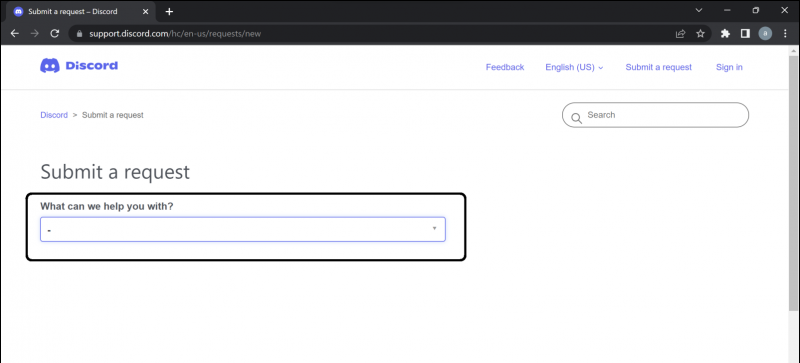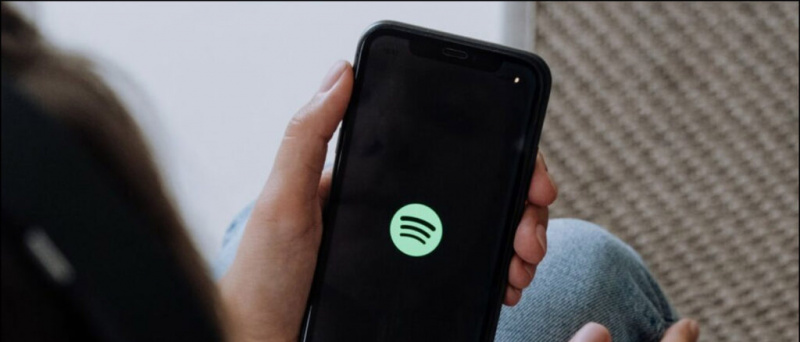A mais recente oferta carro-chefe da fabricante chinesa de smartphones OnePlus, o OnePlus 5T vem com uma tela de proporção 18: 9 e muitos outros recursos interessantes. Nesta postagem, vamos contar a você alguns recursos ocultos que você pode usar no OnePlus 5T. Você também pode utilizar esses recursos em seus dispositivos OnePlus diferentes do OnePlus 5T.
como resetar wifi no android
Embora haja uma infinidade de recursos e opções oferecidas pelo OxygenOS, listaremos as melhores coisas. Usando essas opções de segurança, privacidade, personalização e facilidade de acesso, você pode aproveitar ao máximo seu OnePlus 5T.
Recursos de segurança OnePlus 5T
O OnePlus 5T é equipado com reconhecimento facial, bem como um bloqueio de aplicativo integrado. Você pode usar esses recursos para proteger seu telefone e sua privacidade de olhares indiscretos.
Desbloqueio facial

Você pode desbloquear seu OnePlus 5T apenas olhando para ele. Embora não seja tão complicado quanto o FaceID, ainda é uma maneira inovadora de desbloquear seu telefone. Para configurá-lo, vá para Configurações> Segurança e tela de bloqueio> Desbloqueio facial> Adicionar dados faciais . Uma vez feito isso, basta tocar duas vezes na tela do telefone bloqueado e desbloquear apenas olhando para ele.
Bloqueio do aplicativo

Embora a maioria de nós tenha que baixar os bloqueios de aplicativos separadamente, que também vêm com anúncios, OnePlus os telefones têm um bloqueio de aplicativo embutido. Usando este recurso, você pode definir uma impressão digital, alfinete ou padrão em determinados aplicativos em seu OnePlus 5T.
Para habilitar este recurso, vá para Configurações> Segurança e tela de bloqueio> App Locker> Adicionar aplicativos .
Costumização
Embora os telefones Samsung sejam conhecidos por fontes mutáveis e temas gratuitos, o OnePlus também oferece opções de personalização semelhantes. Com o OnePlus 5T, você pode personalizar o tema, as fontes e também o layout da tela. Veja como.
Temas e fontes no OnePlus 5T

Temas

Fontes
Não se trata de uma variedade de temas, mas sim de temas básicos para atender às suas necessidades. Você pode escolher entre temas claros, escuros e padrão por meio de Configurações> Tela> Temas . Para alterar as fontes, vá para Configurações> Fonte e escolha uma das opções disponíveis.
Layout de ícones e tela inicial

O OnePlus também oferece um layout de tela inicial personalizável. Você pode selecionar o número de linhas e colunas na tela inicial, indo para Configurações> Configurações do iniciador> Layout da tela inicial .
Você também pode alterar os ícones em seu aparelho OnePlus indo para Configurações> Configurações do iniciador> Pacote de ícones .
Facilidade de acesso
Uma coisa sobre os dispositivos OnePlus é que o OxygenOS permite que você tenha uma experiência padrão do Android, juntamente com algumas melhorias interessantes. Você pode alternar essas configurações aprimoradas para tornar sua experiência muito melhor.
Ajuste de exibição

Com o OxygenOS no OnePlus 5T, você pode ir para Configurações> Tela para alternar entre o modo noturno ou o modo de leitura. O modo noturno foi projetado para escurecer a tela em caso de pouca luz ou uso noturno. O modo de leitura, por outro lado, permite que você ative um filtro de luz azul, que protege seus olhos do esforço durante a leitura.
Configurações de gestos

Não é um fã de desbloquear seu dispositivo para controles de música ou pressionando o botão de volume para capturas de tela? OxygenOS tem coberto. Com o OnePlus 5T, você pode ir para Configurações> Gestos para definir os gestos mostrados nesta captura de tela.
Modo de jogo (não perturbe)
Embora tenhamos notado isso pela primeira vez no OnePlus 5, parece que o recurso agora vem para todos os dispositivos OnePlus. Você pode ir para Configurações> Avançado> Jogos, não perturbe para ativar. Esta opção também é mostrada na barra de notificação. Ele permite que você desative notificações pop-up e botões de navegação durante o jogo.
Comentários do Facebook